Correction: Problèmes de mauvaise qualité sonore du casque PS5
Miscellanea / / December 24, 2021
La PS5 est l'une des consoles de jeu les plus populaires sur laquelle vous pouvez tuer votre temps libre en jouant à des jeux comme Gran Turismo 7, Horizon Forbidden, Marvel Spider-Man Miles Morales et bien d'autres. Et maintenant, avec l'introduction de l'audio 3D, la console a porté l'expérience de jeu à un tout autre niveau. Tout se passait si bien que les gens ont commencé à faire face aux problèmes de mauvaise qualité sonore du casque PS5. Le pire est que ce problème est spécifique au jeu, c'est-à-dire qu'il ne se produit pas sur tous les jeux PS5. Un jeu qui contrecarre un tel problème est Call of Duty: Warzone. Les joueurs ont signalé qu'ils rencontraient une mauvaise qualité sonore dans leur casque lorsqu'ils jouaient au jeu.
L'introduction de l'audio 3D est considérée comme l'un des meilleurs ajouts à la longue liste de fonctionnalités de la PS5. En fait, Sony a lancé son propre casque 3D, nommé le casque sans fil Pulse 3D, pour accompagner la fonction sonore 3D. Le casque garantit que vous entendez le son 3D dans n'importe quel jeu auquel vous jouez sur PS5. Mais maintenant, avec l'apparition du problème de mauvaise qualité sonore, les joueurs ont commencé à se demander s'il a quelque chose à voir avec le casque, ou s'il y a un problème d'arrière-plan avec leur favori Jeu. Et surtout, existe-t-il une solution pour résoudre le problème auquel ils sont actuellement confrontés ?
Heureusement, il existe une solution à ce problème, et cet article est tout à ce sujet. Ici, nous allons parler de la façon de résoudre le problème de qualité sonore du casque PS5 en suivant simplement quelques solutions de contournement simples. Ne vous inquiétez pas, votre argent dépensé pour le meilleur casque PS5 jamais sorti ne sera pas une poubelle. Alors, sans plus tarder, commençons.

Contenu des pages
- Qu'est-ce que l'audio 3D PS5 ?
-
Correction: problème de mauvaise qualité sonore du casque PS5
- Correctif 1: Désactiver l'audio 3D sur PS5
- Correctif 2: Modifier le profil audio 3D
- Correctif 3: Changer le format audio
- Derniers mots
Qu'est-ce que l'audio 3D PS5 ?
Avant d'entrer dans les détails techniques, c'est-à-dire comment résoudre le problème de qualité sonore du casque PS5, parlons d'abord de ce qu'est l'audio 3D PS5. Pour ceux qui ne le savent pas, Sony a introduit une nouvelle fonctionnalité audio 3D dans sa dernière console de jeu, la PS5. Il offre ses fonctionnalités à l'aide du dernier moteur Tempest 3D AudioTech. Le moteur fournit la sortie de tout l'audio provenant de différentes directions à la fois.
Sony a ensuite présenté un casque audio 3D, le casque sans fil Pulse 3D, pour accompagner la dernière fonctionnalité. En portant ce casque audio 3D, vous vous sentirez naturellement engagé dans n'importe quel jeu auquel vous jouez. De plus, chaque fois que vous vous approchez d'une source sonore, le moteur amplifie les sons dans toutes les directions et fait retentir les pas de l'ennemi comme jamais auparavant.
Sur le papier, la fonction audio 3D de la PS5 garantira que vous, en tant que joueur, entendrez les sons de toutes les directions. Pour être plus précis, vous entendrez des sons provenant des trois directions: le haut, le bas et la zone environnante. Et cela fait partie des nombreuses fonctionnalités qui font du casque Pulse 3D Wireless un produit digne de ce nom.
Vous pouvez utiliser ce casque Sony ou tout autre casque audio 3D dédié pour avoir un avantage sur vos ennemis. Cependant, vous ne pourrez profiter de la fonction de son surround 3D que sur les jeux compatibles.
Correction: problème de mauvaise qualité sonore du casque PS5
Maintenant que vous connaissez l'audio 3D PS5 et ses fonctionnalités, il est temps de découvrir comment résoudre le problème de mauvaise qualité sonore du casque PS5. L'un des nombreux jeux qui rencontrent des problèmes de mauvaise qualité sonore est Call of Duty Warzone. Ainsi, chaque fois que quelqu'un essaie de jouer au jeu avec le son 3D activé, il est confronté à un problème de mauvaise qualité sonore. La fonction de son 3D est principalement conçue pour les jeux PS5. Ainsi, si vous essayez d'expérimenter avec des titres plus anciens, vous pourriez vous retrouver face à différents types d'erreurs.
Call of Duty Warzone est l'un des jeux Battle Royale les plus populaires. Ainsi, il ne faudra pas longtemps avant que les développeurs ne résolvent le problème de son faible. Potentiellement, dans la mise à jour du correctif de nouvelle génération. Mais que faire d'ici là? Personne n'aime jouer à son jeu préféré avec un son étouffé. Voici donc différentes solutions de contournement qui peuvent vous aider dans cette situation.
Annonces
Correctif 1: Désactiver l'audio 3D sur PS5
Comme mentionné, la PS5 dispose d'un moteur Tempest qui produit une sortie sonore 3D. Et comme cette fonctionnalité est nouvelle, tous les jeux PS5 ne sont pas compatibles avec elle. Ainsi, si vous essayez de jouer à un jeu qui n'est pas compatible avec la fonction audio 3D, vous finirez par entendre un son déformé ou de mauvaise qualité. Donc, comme solution de contournement, vous devez désactiver l'audio 3D. Voici les étapes que vous devez suivre.
- Allumez votre PS5.
- Rendez-vous sur votre profil. Ce faisant, vous atterrirez sur l'écran d'accueil du menu principal.
- Dans le menu principal, appuyez sur « Paramètres », qui est présent dans le coin supérieur droit de la fenêtre.
- Dans la liste des options du menu Paramètres, appuyez sur « Son ».
- Dirigez-vous vers l'option "Sortie audio" présente sur le côté gauche du menu Son.
- Dans la fenêtre Sortie audio, faites défiler vers le bas pour trouver l'option Activer l'audio 3D.

Si l'option est activée, désactivez-la. Une fois cela fait, commencez à jouer à COD Warzone et vérifiez si vous êtes toujours confronté au problème de mauvaise qualité sonore du casque PS5.
Annonces
Correctif 2: Modifier le profil audio 3D
Le réglage du profil audio 3D peut être une autre solution de contournement qui peut être utile dans cette situation. Voici donc les étapes à suivre pour ajuster le profil audio 3D sur PS5.
- Visitez le menu « Son » dans les paramètres en suivant les méthodes mentionnées ci-dessus.
- Dans l'écran de sortie audio, appuyez sur « Ajuster le profil audio 3D ».
- Si l'option est floue, assurez-vous d'avoir correctement inséré le casque. De plus, assurez-vous que « Activer l'audio 3D » est activé.
- Maintenant, dans le profil audio Adjust 3D, ajustez avec le scroller jusqu'à ce que vous obteniez le résultat souhaité. Pour être précis, assurez-vous que le scroller est aussi près que possible du niveau de l'oreille.
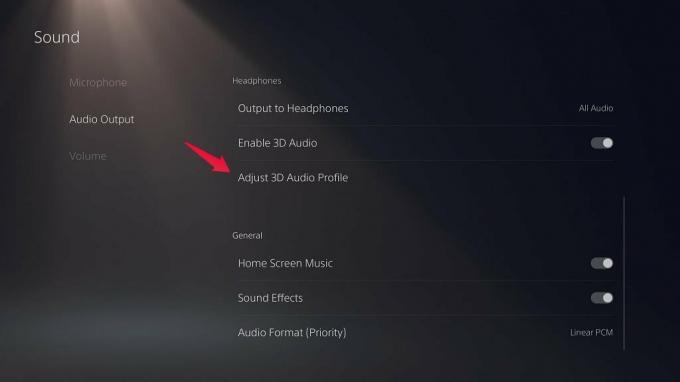
C'est ça. Vérifiez si le problème est résolu ou non.
Correctif 3: Changer le format audio
Si le problème persiste, vous pouvez essayer de changer le format audio pour résoudre le problème. Voici les étapes à suivre pour changer le format audio sur PS5.
- Visitez le menu « Son » dans les paramètres en suivant les méthodes mentionnées ci-dessus.
- Dans l'écran de sortie audio, appuyez sur « Format audio (priorité) » sous l'option générale.

- Ici, vous trouverez trois options. PCM linéaire, Bitstream et Bitstream DTS. Vous devrez tester les trois formats audio et vous en tenir à celui qui correspond le plus à vos exigences.
Derniers mots
Voici comment résoudre le problème de qualité sonore du casque PS5. Faites-nous savoir dans les commentaires laquelle des méthodes mentionnées ci-dessus vous a aidé à résoudre le problème. De plus, vous pouvez également partager toute autre solution de contournement qui, selon vous, sera utile dans cette situation.



![Collections de micrologiciels en stock pour Asus Zenfone Live L1 [Retour à la ROM en stock]](/f/e29df200e860a8d53fe2fcb40e1444a2.jpg?width=288&height=384)